Zoom es una de las herramientas más reputadas para las conferencias web y las reuniones en línea. Hay varias maneras de unirse a una reunión de Zoom. Por lo tanto, si estás buscando formas de unirte a la reunión de Zoom o tratando de encontrar cómo unirte a la reunión de Zoom por teléfono, obtendrás todo al respecto en este artículo. Así que, vamos a averiguar cómo unirse a una reunión de Zoom por primera vez.
¿Cómo Unirse a una Reunión de Zoom?
Siendo una de las principales herramientas de reunión en línea, Zoom te permite unirte a una reunión de 4 maneras diferentes.
- Directamente desde el Sitio Web de Zoom.
- A través de la aplicación de Zoom descargada en tu PC.
- A través de un enlace de invitación por correo electrónico.
- A través del teléfono.
A continuación, te ofrecemos una guía paso a paso de todos los métodos.
1: Desde el sitio web de Zoom
- Paso 1: Accede a la página web de Zoom.
- Paso 2: En la barra superior, haz clic en "Unirse a una Reunión".
- Paso 3: Escribe el ID de la reunión o el nombre del enlace personal y pulsa el botón "Unirse" y ya está.
2: A través de la Aplicación Zoom
- Paso 1: Busca la página de descarga de Zoom. Aquí encontrarás diferentes herramientas y extensiones para descargar. Haz clic en el botón "Descargar" justo debajo de la opción " Cliente Zoom para Reuniones".
- Paso 2: Una vez descargado en tu PC, haz clic en el archivo descargado e instálalo. Después de la instalación, la aplicación Zoom se lanzará por sí misma, haz clic en " Unirse a una Reunión " y únete a tu reunión.
3: A través de un enlace de invitación por correo electrónico
- Paso 1: Es sencillo. Recibirás una invitación del anfitrión de la reunión en tu correo electrónico.
- Paso 2: Abre el correo electrónico y haz clic en el enlace de la reunión.
- Paso 3: Se te llevará automáticamente a la reunión. Los dispositivos compatibles son PC, Mac, Android e iOS.
4: Por teléfono
- Paso 1: Recibirás un correo electrónico de invitación del organizador de la reunión.
- Paso 2: Abre el correo electrónico y comprueba el número de acceso.
- Paso 3: Marca este número en tu teléfono y cuando se te pida, introduce el ID de la reunión para unirte a ella.
Estas son las 4 mejores formas de unirse a las reuniones de Zoom desde tu PC, Mac o dispositivos móviles. Hay muchas otras formas de unirse a las reuniones de Zoom, como por ejemplo a través de la mensajería, H.323/SIP, Linux y aplicaciones dedicadas en iOS y Android. Pero las 4 que hemos mencionado son las mejores y más fáciles.
Si Zoom no satisface tus necesidades, puedes optar por una herramienta alternativa. Y cuando se trata de elegir la mejor alternativa a Zoom, ClickMeeting es la mejor opción para todos. Por lo tanto, vamos a revisar ClickMeeting, la mejor alternativa de Zoom a continuación.
La Mejor Alternativa a Zoom - ClickMeeting
ClickMeeting es una herramienta en línea que se utiliza para organizar seminarios web, conferencias web y reuniones en línea. Ya sea que necesite realizar sesiones de capacitación o reuniones de negocios, ClickMeeting tiene todo para ti.

ClickMeeting viene con una gran cantidad de potentes herramientas y lo mejor es que puedes probar ClickMeeting de forma gratuita con una prueba de 1 mes. Por lo tanto, puedes organizar un número ilimitado de seminarios y conferencias web durante el período de prueba de 1 mes, y si satisface tus necesidades (que seguramente lo hará), puedes optar por la suscripción de pago.
En la suscripción de pago, tienes la opción de ir en función del número de asistentes. De 25 a 1000 asistentes, puedes seleccionar los paquetes personalizados. Si tienes más de 1000 asistentes, puedes ponerte en contacto con el departamento de ventas de ClickMeeting para elaborar el mejor paquete para ti. Seguramente te estarás preguntando cuáles son las mejores características de ClickMeeting. Pues bien, a continuación, vamos a descubrir las mejores características de ClickMeeting.
Características:
- Programa Basado en la Web – A diferencia de otros programas en Internet, no necesitas descargar ningún archivo o extensión en tu sistema o navegador. Todas las reuniones y conferencias web se realizan directamente desde tu navegador.
- Almacenamiento – Con ClickMeeting, puedes guardar hasta 10 horas de webinars y reuniones. Incluso en la versión de prueba, puedes guardar 30 minutos de tus webinars.
- Llamada a la acción – Si estás ofreciendo una demostración de un producto a tus clientes potenciales, puedes generar clientes potenciales directamente desde la ventana de tu Reunión. No es necesario diseñar páginas de aterrizaje para generar ventas.
- Otras funciones – Tienes muchas otras características como compartir la pantalla, integraciones de aplicaciones de terceros, transmisión web, sondeos y encuestas, traducción del chat en tiempo real, marca personalizada, y mucho más.
Veamos ahora cómo unirse a la sala de ClickMeeting.
Paso 1: Ve a la página para unirse al seminario web.
Paso 2: Ahora, introduce el "ID del seminario web" que has recibido en el correo electrónico del anfitrión del seminario web o de la reunión.
Paso 3: Después de introducir el "ID del seminario web", haz clic en el botón "Unirse Ahora" para entrar en la sala de reuniones. Así es como se accede a un webinar o a una reunión en directo con ClickMeeting.
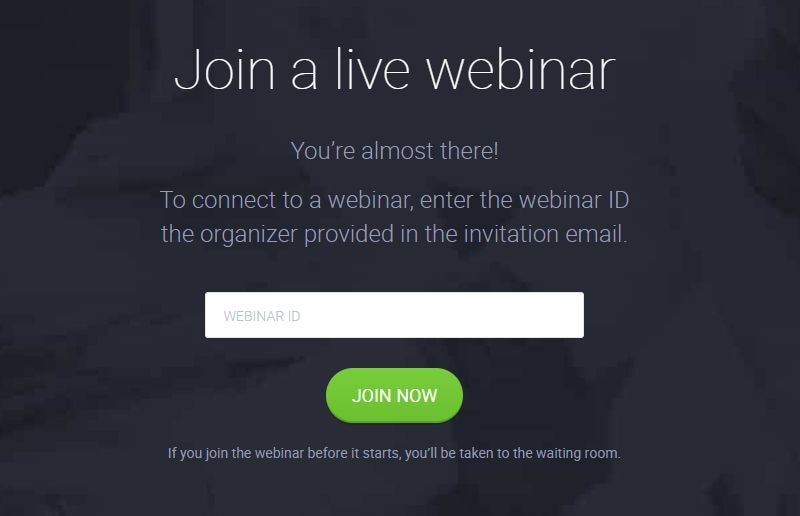
Nota: Si te unes al seminario web o a la reunión antes de que comience, te llevará a la sala de espera.
Conclusión: Así que fue todo lo que necesitas saber sobre Zoom y su mejor alternativa; ClickMeeting. ClickMeeting es sin duda la mejor alternativa a Zoom y está equipada con las mejores características que no se encuentran en ninguna otra herramienta similar.
 100% Seguro | Sin anuncios |
100% Seguro | Sin anuncios |






